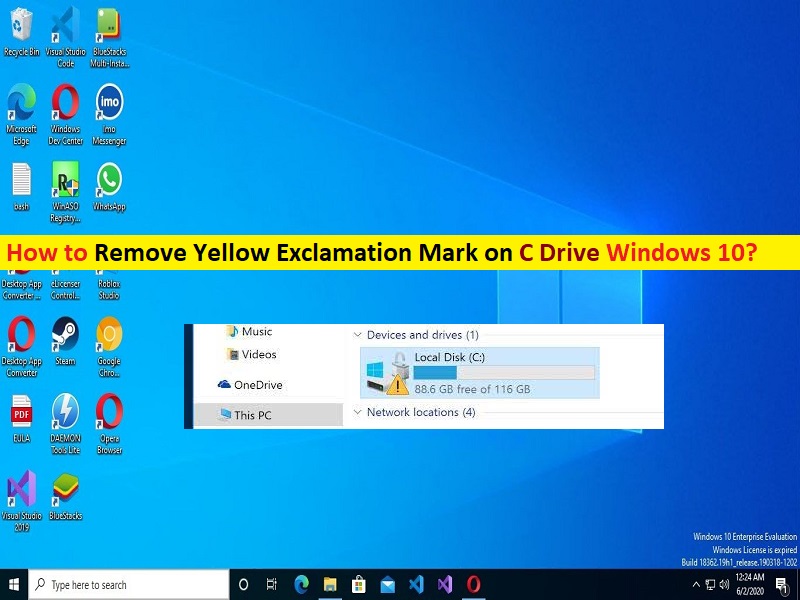
Tipps zum Entfernen des gelben Ausrufezeichens auf Laufwerk C Windows 10:
In diesem Artikel werden wir besprechen, wie man das gelbe Ausrufezeichen auf Laufwerk C Windows 10 entfernt. Sie werden mit einfachen Schritten/Methoden dazu geführt. Lassen Sie uns die Diskussion beginnen.
‘Entfernen Sie das gelbe Ausrufezeichen auf Laufwerk C Windows 10’:
“Gelbes Ausrufezeichen“ auf dem C-Laufwerk Windows 10: Das „Gelbe Dreieck-Ausrufezeichen“ in Ihrem “C: Drive“ oder anderen Laufwerken der Festplatten Ihres Computers stammt von BitLocker. Diese gelbe Markierung zeigt an, dass die BitLocker-Verschlüsselung auf dem Laufwerk noch nicht aktiviert ist und in der Systemsteuerung unter „BitLocker-Laufwerkverschlüsselung“ „Warten auf Aktivierung“ angezeigt wird.
Mehrere Benutzer berichteten, dass sie normalerweise nach der Installation eines Windows 10-Updates oder nach Abschluss von OOBE (Out of Box Experience) auf einem neu gekauften Laptop oder Desktop, der BitLocker unterstützt, mit einem gelben Ausrufezeichen auf Laufwerk C: Windows 10 konfrontiert waren. Es ist möglich, das gelbe dreieckige Ausrufezeichen auf dem C-Laufwerk von Windows 10 zu entfernen. Lassen Sie uns für Schritte gehen.
Wie entferne ich das gelbe Ausrufezeichen auf Laufwerk C Windows 10?
Methode 1: Aktivieren Sie die BitLocker-Verschlüsselung auf Laufwerk C:
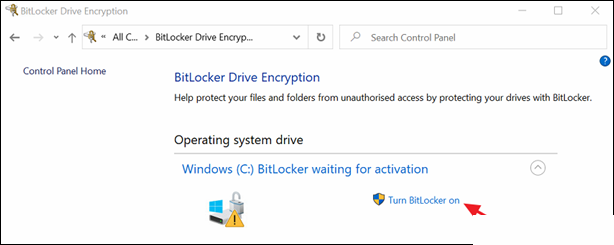
Wenn Sie die BitLocker-Verschlüsselung zum Schutz Ihres PCs und Ihrer vertraulichen Daten verwenden möchten, fahren Sie fort und setzen Sie die BitLocker-Verschlüsselung auf Laufwerk C: fort.
Schritt 1: Öffnen Sie die „Systemsteuerung“ auf dem Windows-PC über das Windows-Suchfeld und öffnen Sie „BitLocker-Laufwerkverschlüsselung“.
Schritt 2: Klicken Sie jedes Mal auf „BitLocker aktivieren“, wenn die Anzeige „BitLocker wartet auf Aktivierung“ angezeigt wird, und befolgen Sie die Anweisungen auf dem Bildschirm, um BitLocker für den ausgewählten Treiber zu aktivieren.
Methode 2: Deaktivieren Sie den BitLocker-Schutz auf dem Treiber dauerhaft
Wenn Sie BitLocker nicht verwenden, um den Bitlocker-Schutz zu verwenden, können Sie damit fortfahren, BitLocker auszuschalten und das Laufwerk zu entschlüsseln.
Schritt 1: Geben Sie „cmd“ in das Windows-Suchfeld ein und drücken Sie die Tasten „SHIFT + ENTER“ auf der Tastatur, um die „Eingabeaufforderung als Administrator“ zu öffnen.
Schritt 2: Geben Sie den Befehl „manage-bde C: -off“ ein und drücken Sie die Eingabetaste, um das Laufwerk C zu entschlüsseln:
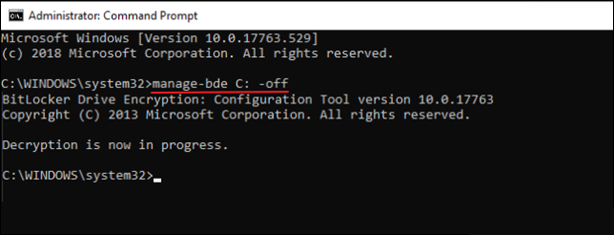
Schritt 3: Schließen Sie die Eingabeaufforderung. Öffnen Sie „Systemsteuerung“ und öffnen Sie „BitLocker-Laufwerkverschlüsselung“.

Schritt 4: Warten Sie, bis der Vorgang „BitLocker-Entschlüsselung“ abgeschlossen ist. Wenn “BitLocker AUS“ ist, wird die „Gelbe Dreieckswarnung“ auf dem Laufwerk im „Datei-Explorer“ entfernt.
Beheben Sie Windows-PC-Probleme mit dem “PC Repair Tool“:
“PC Repair Tool“ ist eine einfache und schnelle Möglichkeit, BSOD-Fehler, DLL-Fehler, EXE-Fehler, Probleme mit Programmen/Anwendungen, Malware- oder Virenproblemen, Systemdateien oder Registrierungsproblemen und anderen Systemproblemen mit nur wenigen Klicks zu finden und zu beheben.
⇓ Holen Sie sich das PC-Reparatur-Tool
Fazit
Ich bin sicher, dieser Beitrag hat Ihnen dabei geholfen, das gelbe Ausrufezeichen auf dem C-Laufwerk von Windows 10 auf einfache Weise zu entfernen. Sie können dazu unsere Anweisungen lesen und befolgen. Das ist alles. Für Anregungen oder Fragen schreiben Sie bitte in das Kommentarfeld unten.